Potřebujete převést WMV na DVD? S tolika nástroji pro vytváření DVD na internetu možná nevíte, který byste si měli vybrat. Tento příspěvek vám představí 3 nejlepší převaděče WMV na DVD, které vám pomohou vytvořit DVD disk, složku DVD a soubor ISO s vlastním videem WMV.
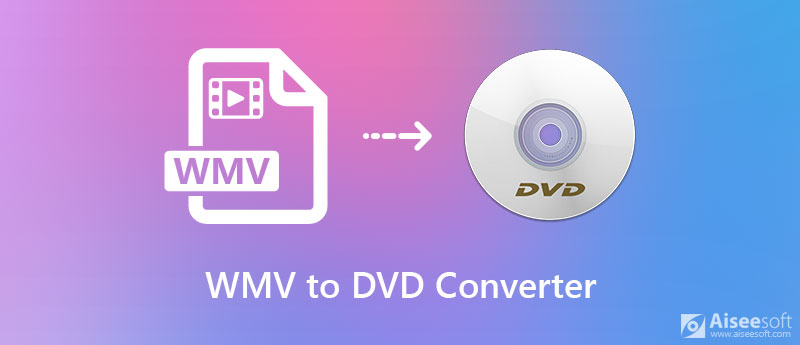
Burnova je profesionální software pro převod WMV na DVD. To vám umožní převést WMV na DVD disk s úžasnou rychlostí převodu a vynikající kvalitou. Kromě přímého vypalování na disk DVD můžete také vytvořit složku DVD a soubor ISO ISO pomocí videí WMV, ASF, VOB, RM, RMVB. Vytvořené DVD může hrát dobře na jakémkoli typu DVD přehrávačů bez ztráty kvality.

Ke stažení
Burnova - nejlepší převodník WMV na DVD pro Windows
100% bezpečné. Žádné reklamy.
Pokud chcete video vylepšit před vypálením na DVD, tento software nabízí několik funkcí pro úpravy, které vyhovují vašim potřebám. Můžete například vytvořit přizpůsobenou nabídku DVD výběrem šablon nabídek a přidáním obrázku / hudby na pozadí. Můžete také upravit zdrojový video efekt, přidat zvukovou stopu a titulky na cílové DVD. Zde vám řekneme, jak postupně převádět a vypalovat WMV na DVD.



Chcete-li převést do složky DVD nebo souboru ISO, klikněte na "Cesta ke složce" pro nastavení cíle pro složku DVD nebo zaškrtněte možnost "Uložit jako ISO" a vyberte výstupní složku. Kromě běžných videí můžete také použít HD video vypálit na DVD.

Pokud hledáte program, který dokáže vytvořit DVD z WMV na Macu, můžete zkusit profesionální Aiseesoft DVD Creator pro Mac. Tento převodník WMV na DVD dokáže vypálit veškerá videa, zvuk a obrázky na disky DVD, složky DVD nebo soubory ISO ve velmi vysoké kvalitě. Navíc si můžete přizpůsobit vlastní nabídku DVD, upravovat video efekty nebo přidávat zvukové stopy a titulky na DVD.
100% bezpečné. Žádné reklamy.
100% bezpečné. Žádné reklamy.



Zamzar WMV to DVD Converter je bezplatný online nástroj, kde můžete bezplatně převádět WMV na DVD online. Podívejte se na podrobné kroky k vytvoření DVD souboru z WMV pomocí Zamzar WMV na DVD Converter online zdarma.
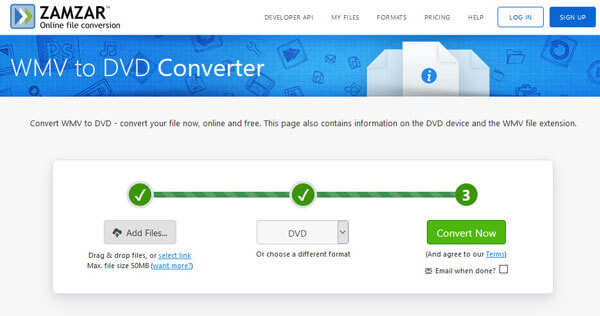
1. Budou se soubory WMV přehrávat v televizi?
Chcete-li vědět, zda se na vašem televizoru mohou přehrávat soubory WMV, musíte zkontrolovat, zda jsou režim vašeho počítače a TV příslušenství kompatibilní.
2. Jak převést soubor WMV na video?
Pomocí převaděče videa WMV můžete snadno převést soubor WMV na jakékoli video. Získejte Aiseesoft Video Converter Ultimate do svého počítače. Kliknutím na tlačítko Přidat soubory nahrajte soubor WMV a kliknutím na ikonu Formát vyberte výstupní formát. Nakonec klikněte na tlačítko Převést vše a převeďte soubor WMV do jiného formátu videa.
3. Jak mohu přehrát soubor WMV
Soubory WMV můžete přehrávat na Hráči WMV jako VLC Media Player, DivX Player, KMPlayer, ELmedia Player, MPlayer a Aiseesoft Blu-ray Player.
Proč investovat do čističky vzduchu?
Po přečtení této stránky musíte získat nejlepší řešení pro vytváření vlastních DVD s WMV pro Windows a Mac. K vypalování souborů WMV na DVD se doporučuje skvělá vypalovačka DVD. Pokud máte nějaký lepší způsob, zanechte nám prosím zprávu.
Převod / úpravy WMV
1. WMV 2. WMV na AVI 3. WMV na SWF 4. WMV na DivX 5. WMV na MP4 6. WMV do iPadu 7. WMV na Kindle Fire 8. WMV na DVD 9. WMV na MP3 10. Editor WMV 11. Převeďte H.264 na WMV
Burnova je profesionální vypalovačka DVD / Blu-ray pro vypalování videí z počítače na disk DVD nebo Blu-ray / složku / soubor ISO a úpravu videí před vypálením.
100% bezpečné. Žádné reklamy.